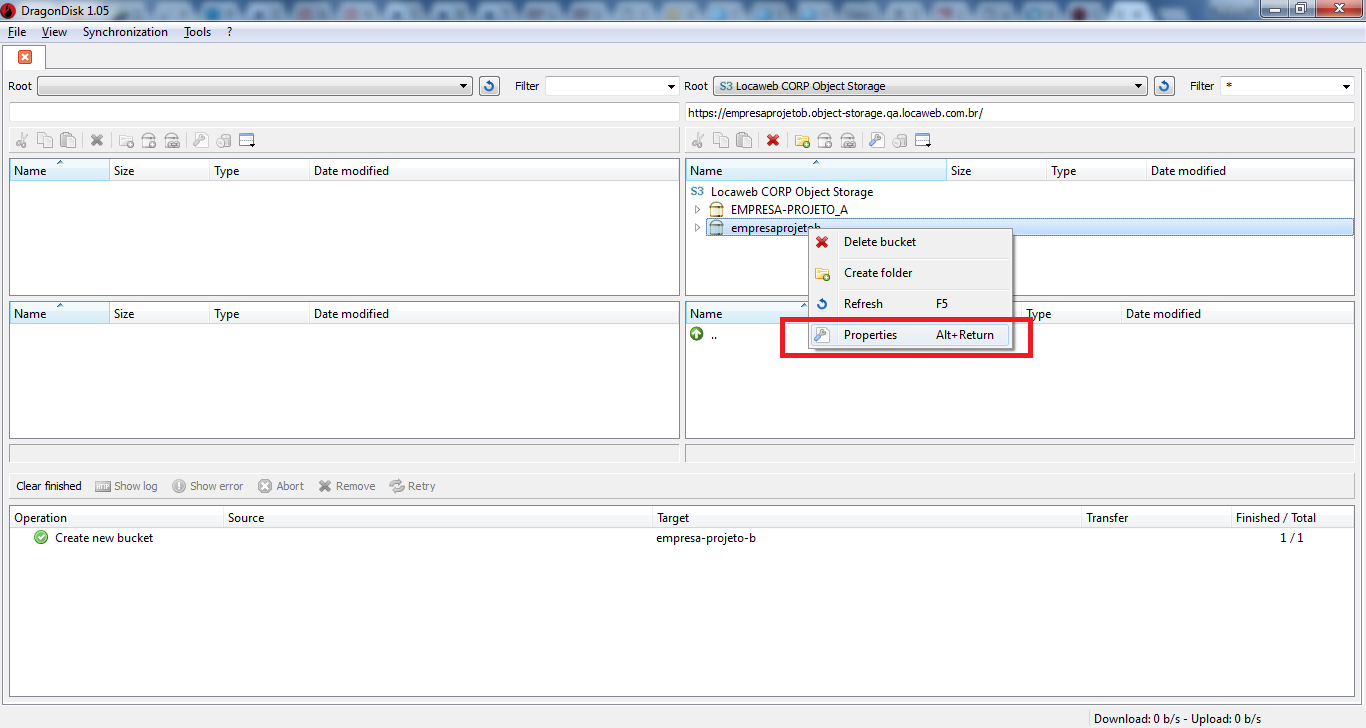Instalando o DragonDisk
Para a instalação e utilização do DragonDisk é necessário aceitar e seguir os termos de utilização e licenciamento do aplicativo.
A Locaweb não comercializa, vende, distribui ou se responsabiliza pelo uso do DragonDisk. Caso seja necessário, a compra do produto deve ser realizada diretamente com o fabricante.
- Baixe o aplicativo
- Efetue a instalação
- Configurando o acesso ao Locaweb Object Storage
- Acessando o Locaweb Object Storage
- Alterando a permissão do Bucket
Para efetuar o download do aplicativo, acesse o site do fabricante ( www.s3-client.com ) e escolha download do DragonDisk.
O processo de instalação do DragonDisk é muito simples. Basta seguir as etapas a seguir. Na tela abaixo, clique no botão Next.
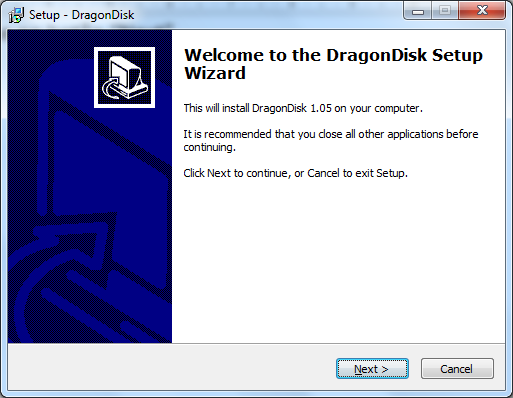
Na tela a seguir, leia os termos de uso. Para aceita-los, selecione a opção I accept the agreement. Em seguida, clique no botão Next.
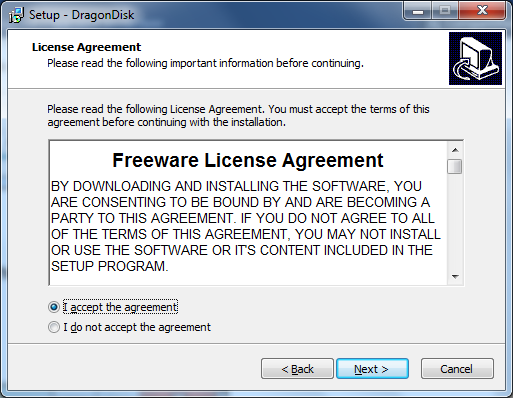
Na tela a seguir, determine o local onde será realizada a instalação do produto. Em seguida, clique no botão Next.
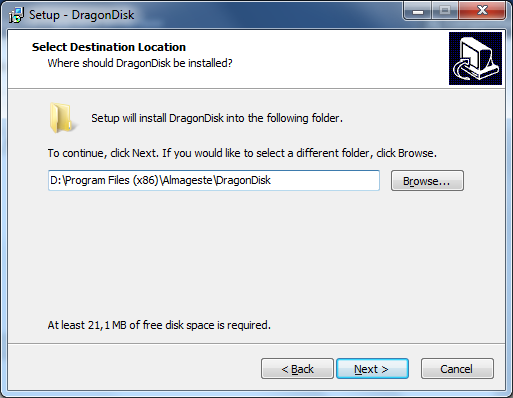
Durante o processo de instalação, será criada uma pasta para organizar os ícones no menu iniciar. Caso queira alterar o nome desta pasta, modifique. Caso contrário, clique no botão Next, para avançar no processo de instalação.
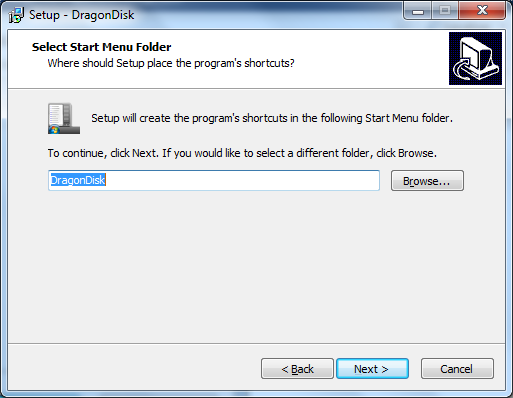
Confirme as opções de instalação. Para continuar, clique no botão Install.
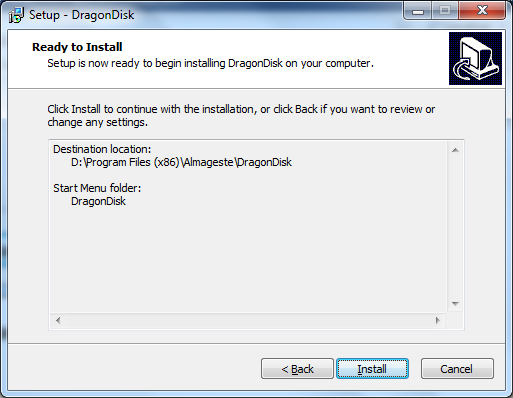
Aguarde o término da instalação. Em seguida, será apresentada uma tela, como a imagem a seguir. Clique no botão Finish.
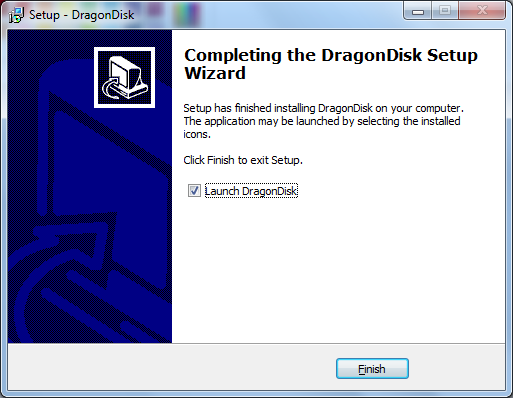
O DragonDisk será aberto automaticamente. Em alguns casos, o tempo de carregamento do DragonDisk pode demorar alguns minutos. A tela abaixo, representa a tela inicial do DragonDisk.
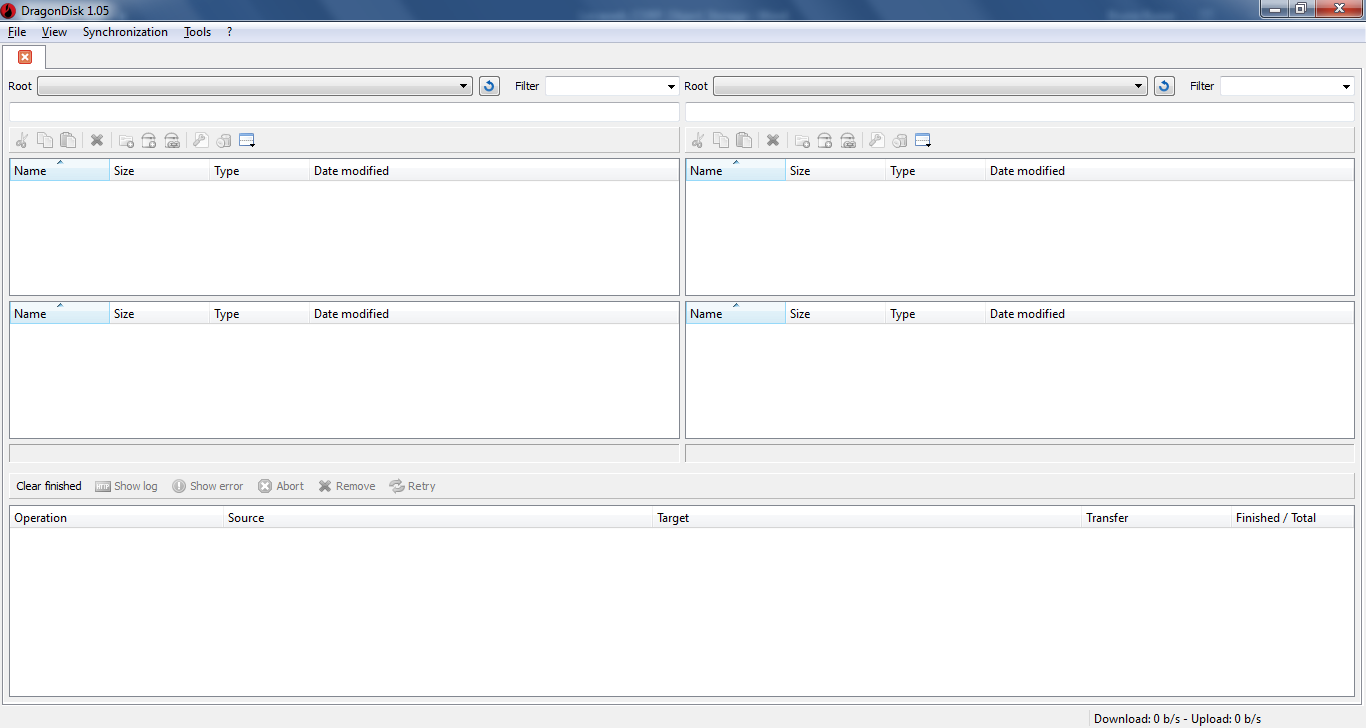
Esta tela assemelha-se a uma tela de alguns clientes FTP. O próximo passo é configurar o DragonDisk para acessar a sua conta no Locaweb Object Storage.
Clique no menu File, em seguida selecione Accounts....
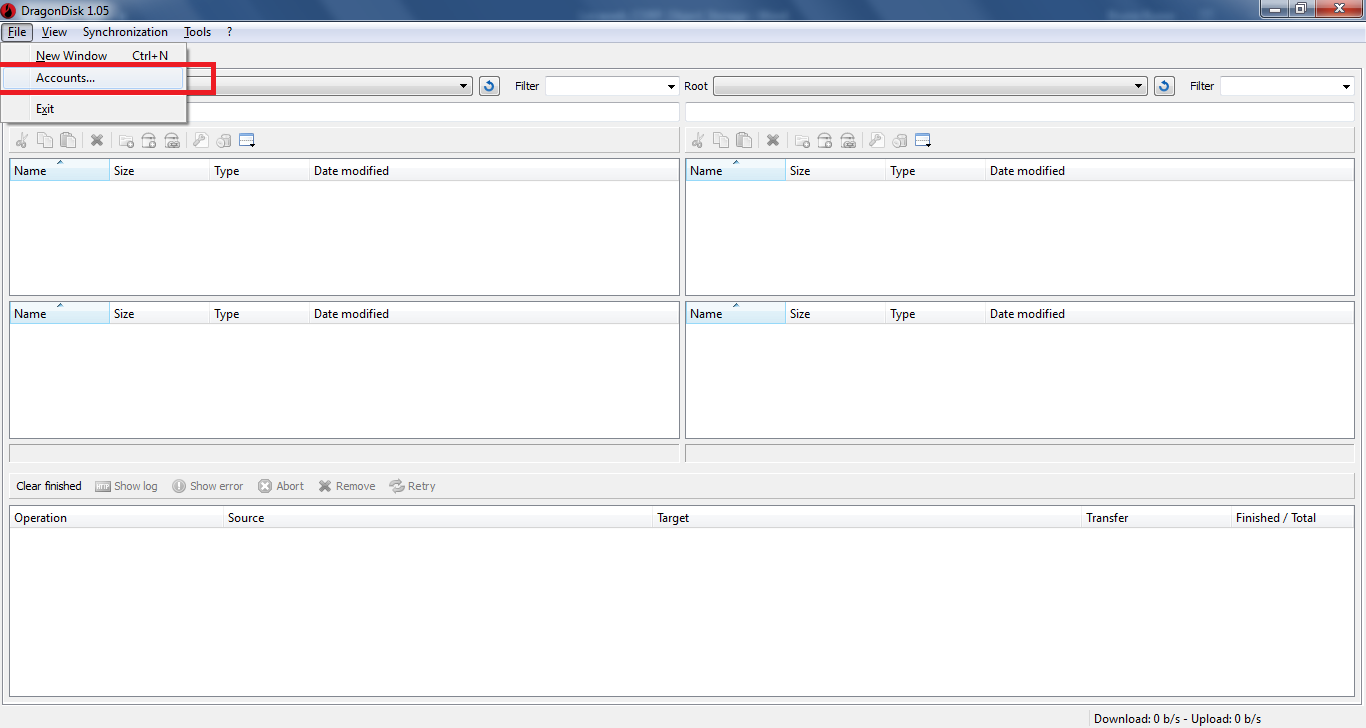
Na tela a seguir, clique no botão New.
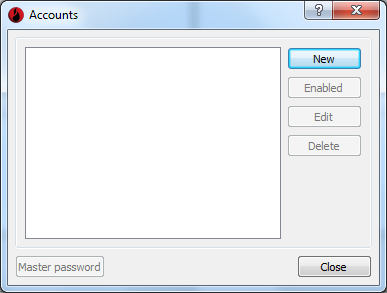
Na tela a seguir, selecione a opção Other S3 compatible service no campo Provider. No campo Service Endpoint, informe o endereço de acesso
No campo Account name, informe: Locaweb Object Storage Nos campos Access Key e Secret Key, informe as chaves de acesso. Em seguida clique no botão OK.
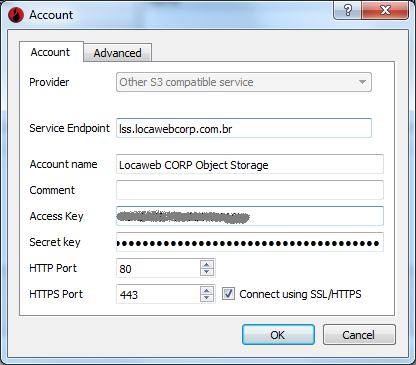
As chaves de acesso, podem ser obtidas no painel de controle do Locaweb Object Storage, conforme demonstrado na figura abaixo.
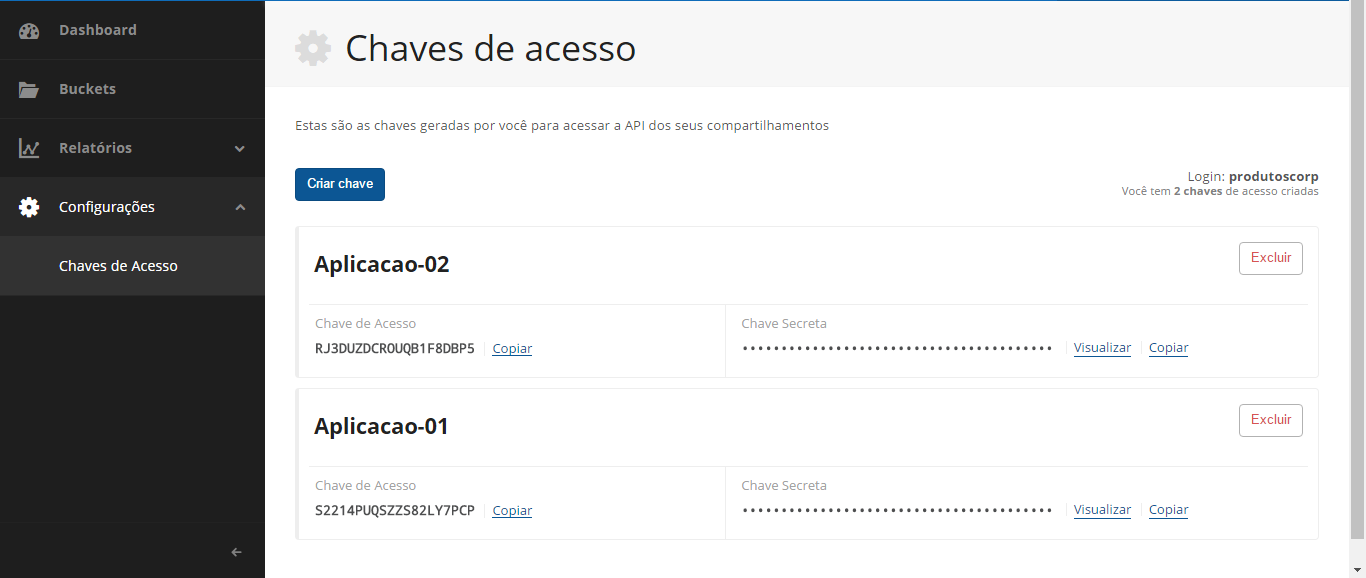
Após finalizar a configuração da conta no DragonDisk, uma mensagem como demonstrada na tela abaixo será apresentada.
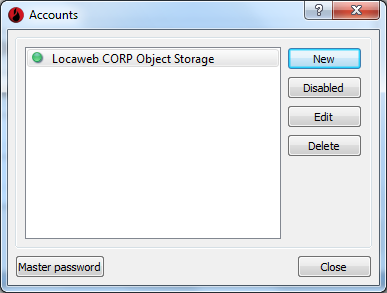
Na tela principal do DragonDisk no campo Root, selecione Locaweb Object Storage, conforme apresentado na imagem a seguir.
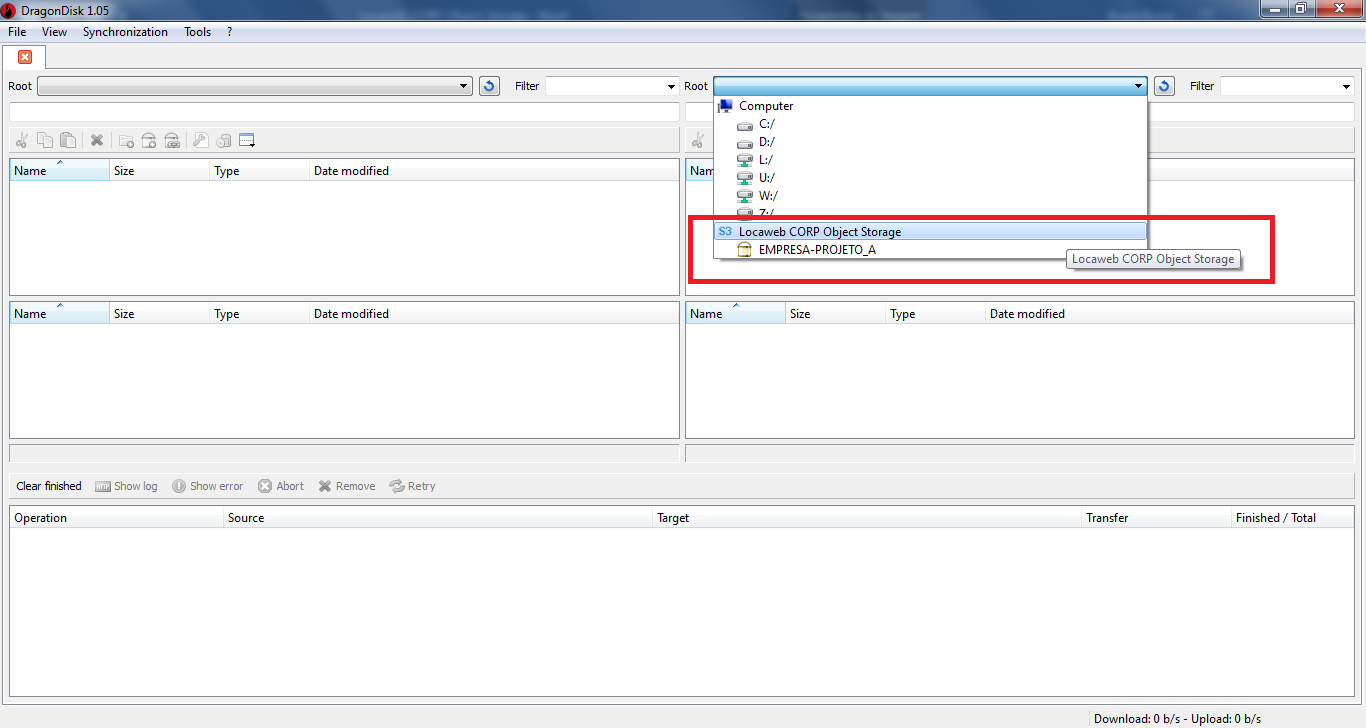
Para criar um novo Buket, clique no ícone, conforme destacado na imagem abaixo.
s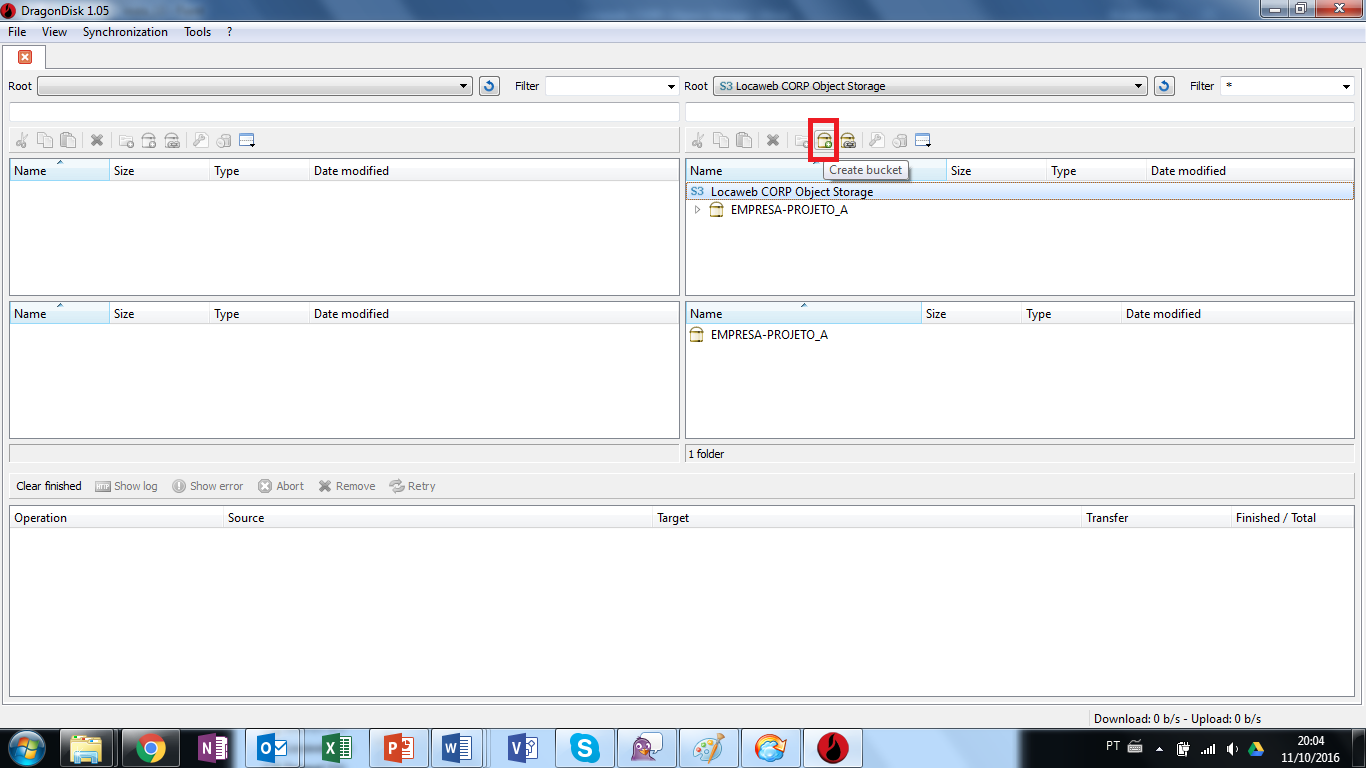
Na tela de diálogo que será aberta, informe o nome do Bucket e em seguida clique no botão OK.
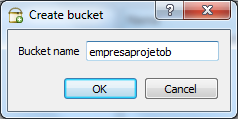
O novo Bucket criado, será listado conforme detalhamento da tela a seguir.
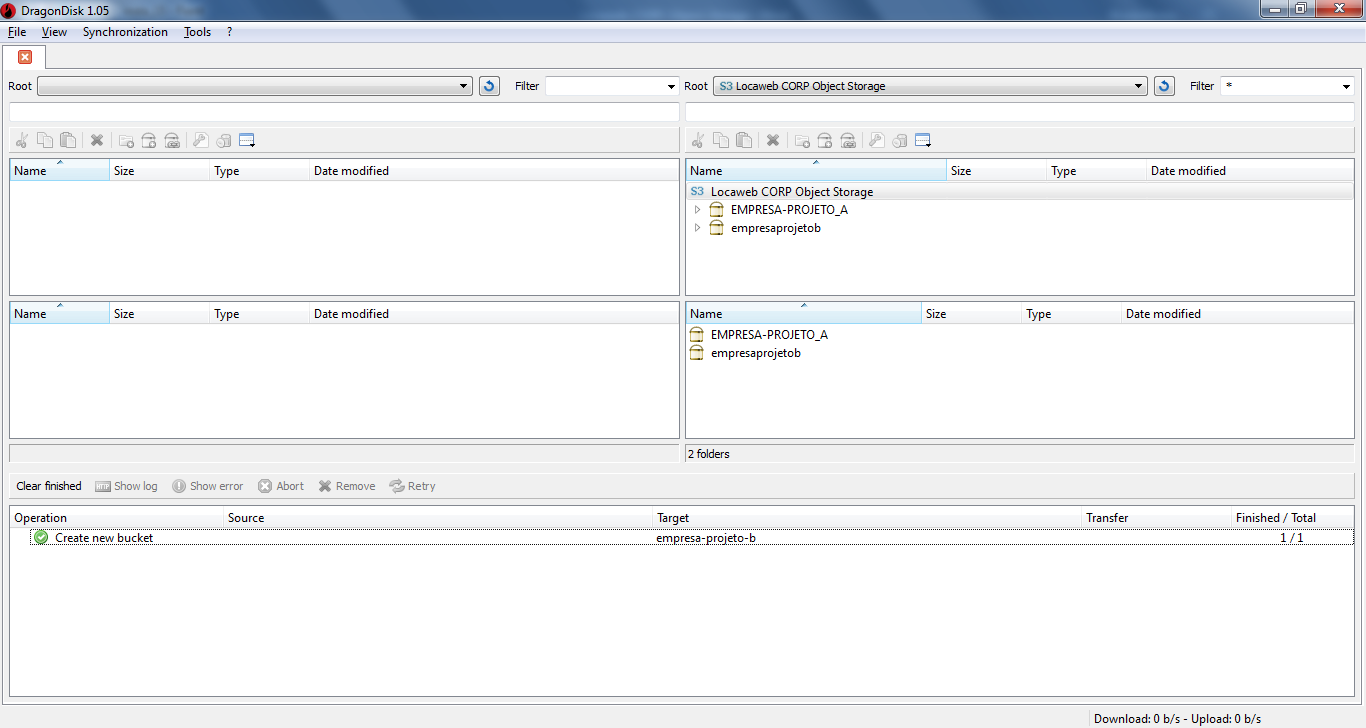
Por padrão, todos os Buckets criados possuem acesso privado. Para alterar esse acesso, clique com o botão direito do mouse sobre o Bucket que deseja alterar o seu permissionamento e em seguida escolha a opção Properties.